Windows 11/10のファイルシステムエラー(-805305975)を修正
ファイルシステムエラー(-805305975)を修正する方法の完全なガイドは次のとおりです。 Windows11/10の場合。このエラーは主に、MicrosoftPhotosアプリから画像ファイルを開いているときに発生します。同じエラーが発生した場合は、この投稿に記載されている修正に従って、エラーを取り除くことができます。
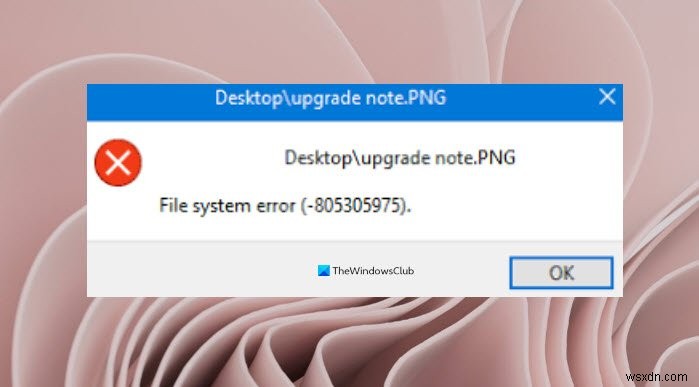
ファイルシステムエラー805305975とはどういう意味ですか?
フォーマットに関係なく画像を開こうとすると、ファイルシステムエラー805305975がトリガーされます。場合によっては、このエラーはビデオファイルや音楽ファイルでも発生する可能性があります。現在、このエラーは、ハードドライブのエラー、破損したシステムファイル、ソフトウェアの問題、またはフォトアプリの問題の結果である可能性があります。いずれにせよ、あなたは言及された解決策でそれを修正することができるはずです。解決策を確認しましょう。
ファイルシステムエラーを修正するにはどうすればよいですか?
不良セクタ、破損したファイル、不適切なファイル実行ポリシーなどが、ファイルシステムエラーの主な原因であると見なされます。 。ファイルシステムエラーのほとんどは、ChkDskコマンドを実行するか、SFCおよびDISMスキャンを実行することで修正できます。それでもエラーが修正されない場合は、このエラーが発生しなかった以前のポイントにシステムの復元を実行してみてください。このガイドをチェックして、Windowsのファイルシステムエラーを修正できます。
Windows 11/10のファイルシステムエラー(-805305975)を修正
Windows 11/10 PCでファイルシステムエラー(-805305975)を修正する方法は次のとおりです。
- 最新のWindowsUpdateをインストールします。
- ハードドライブのファイルシステムエラーと不良セクタを修正します。
- システムファイルチェッカーとDISMスキャンを実行します。
- クリーンブート状態でのトラブルシューティング。
- 写真アプリをリセットします。
- アンインストールしてから、フォトアプリを再インストールします。
- Windowsを工場出荷時の状態にリセットします。
1]最新のWindowsUpdateをインストールします
場合によっては、古いバージョンのWindowsでエラーが発生することがあります。したがって、利用可能な最新のWindowsUpdateがインストールされていることを確認してください。新しいアップデートにより、以前のバグとエラーが修正され、システムの全体的な安定性が向上します。 Windows + Iホットキーを使用して設定アプリを開き、[WindowsUpdate]タブに移動できます。次に、更新を確認し、ダウンロードしてインストールします。最後に、PCを再起動し、次回の起動時にエラーが修正されるかどうかを確認します。
これでエラーが解決しない場合は、次の潜在的な修正に進んで、ファイルシステムエラー(-805305975)を取り除くことができます。
2]ハードドライブのエラーを修正
エラーは、ハードドライブの問題の結果である可能性があります。ハードドライブに不良セクタがある場合、またはこのエラーの原因となる破損がある場合は、Chkdskコマンドを使用して修正できるはずです。 S.M.A.R.Tでハードディスクに障害が発生していないかどうかを確認することもできます。
Windowsの組み込みCHKDSKユーティリティを使用してハードドライブの不良セクタを修正するには、次の手順を使用できます。
- まず、管理者としてコマンドプロンプトを開きます。
- 次に、次のコマンドを入力してハードディスクエラーを修復します。
chkdsk/f C:
上記のコマンドで、Cは修正するドライブ文字です。
- コマンドの実行後、PCを再起動し、エラーが修正されたかどうかを確認します。
または、ファイルエクスプローラーからファイルシステムエラーと不良セクターを修正することもできます。そのための手順は次のとおりです。
- まず、ファイルエクスプローラーを開き、写真またはこのエラーの原因となっているファイルを保存したドライブに移動します。
- 次に、ドライブを右クリックし、右クリックのコンテキストメニューから[プロパティ]オプションをタップします。
- [プロパティ]ウィンドウで、ツールに移動します タブを押してチェックを押します ボタン。
- その後、ファイルシステムエラーを自動的に修正するという名前のチェックボックスを選択して有効にします および不良セクタをスキャンして回復を試みます スタートボタンをクリックします。
- ハードドライブ上の論理エラー、不良セクタ、およびその他のファイルシステムエラーを修正しようとします。これで問題のエラーが修正されるかどうかを確認してください。
それでもファイルを開いたときに同じエラーが発生する場合は、次の考えられる方法を試してエラーを解決してください。
3]システムファイルチェッカーとDISMスキャンを実行します
破損したシステムファイルを処理している場合、ファイルを開くときにファイルシステムエラー(-805305975)が発生する可能性があります。その場合は、システムファイルチェッカースキャンを実行してから、DISMスキャンを実行してみてください。スキャンを実行した後、PCを再起動し、エラーが修正されたかどうかを確認します。
4]クリーンブート状態でのトラブルシューティング
アプリケーションの競合が原因でエラーが発生した場合は、クリーンブートを実行してみてください。クリーンブート状態でPCを再起動し、ファイルを開いてエラーが修正されるかどうかを確認するだけです。
5]写真アプリをリセット
写真を開いているときにエラーが発生している写真アプリに問題がある可能性があります。一部の設定またはプリセットはうまく機能せず、アプリやシステムの操作と競合する場合があります。そのため、その場合は、写真アプリをデフォルト設定にリセットしてから、エラーが修正されたかどうかを確認できます。 MicrosoftPhotosアプリをリセットする手順は次のとおりです。
- まず、Windows+Iホットキーを使用して設定アプリを開きます。
- 次に、[アプリ]タブに移動し、右側のパネルから[アプリと機能]オプションをクリックします。
- 次に、下にスクロールしてリストからMicrosoft Photosアプリを見つけ、その横にある3つのドットのメニューボタンをタップします。
- その後、詳細オプションを押します 次の画面で、[リセット]セクションまで下にスクロールする必要があります。
- 次に、[リセット]オプションをタップして、リセットプロセスを確認します。
- リセットが完了したら、Microsoft Photosアプリを再起動し、エラーが修正されたかどうかを確認します。
6]アンインストールしてから、フォトアプリを再インストールします
写真アプリをリセットしても問題が解決しない場合は、写真アプリを削除してからPCに再インストールしてみてください。伝えられるところによると、これは一部のユーザーに対して機能し、エラーを修正するだけの場合もあります。 Windows11/10にフォトを再インストールする手順は次のとおりです。
Windows11/10PCにフォトを再インストールする手順は次のとおりです。
まず、管理者としてコマンドプロンプトを実行します。
次に、以下のコマンドを入力してMicrosoft Photosをアンインストールし、Enterボタンを押します。
get-appxpackage *Microsoft.Windows.Photos* | remove-appxpackage
コマンドが終了したら、システムを再起動します。
次に、Microsoft Storeにアクセスして、そこからMicrosoftPhotosアプリを入手します。
写真アプリを再インストールした後、問題が解決したかどうかを確認してください。
7]ウィンドウのファクトリリセット
上記の解決策のいずれもうまくいかなかった場合は、Windowsをリセットしてみてください。一部の影響を受けたユーザーは、この方法を使用してエラーを修正したと報告されています。したがって、以下の手順を使用して、ファイルを失うことなくPCをリセットできます。
- まず、Win + Iホットキーを押して設定アプリを開き、システム>リカバリに移動します セクション。
- 次に、PCのリセットをクリックします。 ボタンをクリックし、[ファイルを保持する]オプションを選択して、データを失うことなくPCをリセットします。
- 次に、[OK]を押し、プロンプトの指示に従ってリセットプロセスを完了します。
うまくいけば、この方法でファイルシステムエラー(-805305975)が修正されます。
今読んでください: Windowsでの写真アプリのエラーコード0x887A0005を修正しました。
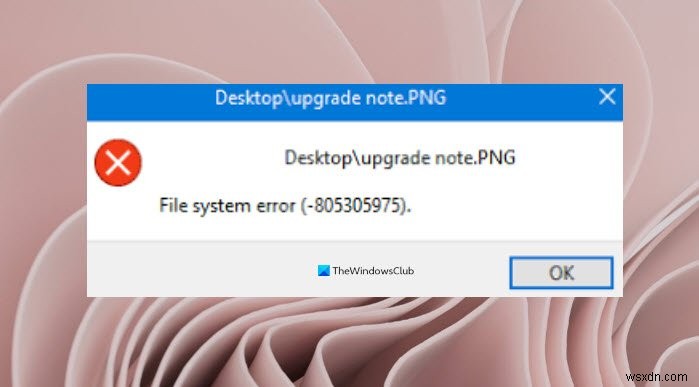
-
Windows11/10でファイルシステムエラー2147219196を修正
写真アプリ Windowsフォトビューアーの最新の代替品です。これは、他のデバイスにも緊密にバインドされているUWPアプリです。新しいオールインワンソリューションとして登場し、さまざまな方法で機能します。画像の切り抜きやサイズ変更などを行うためのツールとして使用できます。それでも、画像にいくつかのフィルターを追加することもできます。このアプリケーションのビデオの側面について話すと、ビデオに3D効果を追加して、そのビデオのストーリーラインに没頭させることができます。これにより、同じカテゴリの他のアプリケーションよりも優位に立つことができます。 完璧なソフトウェアはありません。新しいアップデート
-
Windows 11/10のシステムの復元エラー0x80070002、STATUS_WAIT_2を修正
Windows10でシステムの復元を使用してシステムイメージバックアップを作成しようとしたときにエラーメッセージが表示された場合。 STATUS_WAIT_2 コード0x80070002 、その後、この投稿はあなたを助けることを目的としています。この投稿では、考えられる原因を特定し、この問題の軽減に役立つ対応するソリューションを提供します。 この問題が発生すると、次のエラーメッセージが表示されます- システムの復元予期しないエラーが発生しました: STATUS_WAIT_2(0x80070002)システムの復元を閉じて、もう一度お試しください。 次の既知の原因の1つ以上(た
